文章詳情頁
Win10操作中心按鈕丟失了怎么辦 Win10操作中心按鈕丟失找回方法
瀏覽:139日期:2022-09-22 11:58:07
Win10操作中心按鈕丟失了怎么辦?當我們安裝完Win10系統之后,可以在任務欄右下角看到操作中心按鈕,方便我們進行一些操作,然而有不少用戶卻遇到操作中心按鈕丟失了的情況,這該怎么辦呢?下面小編就和大家分享下Win10操作中心按鈕丟失的找回方法。
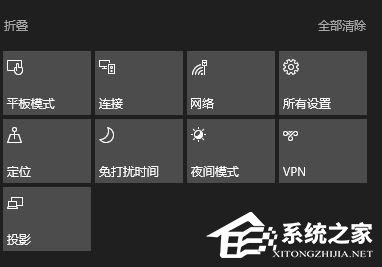
Win10操作中心按鈕丟失的找回方法一:
1、請您嘗試右鍵點擊任務欄,選擇打開設置,點擊“打開或關閉系統圖標”,在進入的窗口中將操作中心的設置打開,查看是否解決。
Win10操作中心按鈕丟失的找回方法二:
1、按下Windows+R,輸入“gpedit.msc”回車打開組策略;
2、在本地組策略編輯器中依次打開:用戶配置-管理模板-“開始”菜單和任務欄,在右側找到“刪除通知和操作中心”的狀態;
3、在右側找到“刪除通知和操作中心”的狀態,如果是”已啟用“,雙擊打開屬性,將狀態改為“未配置”,重啟電腦查看是否解決。
以上就是小編和大家分享的Win10操作中心按鈕丟失的找回方法,更多精彩教程請繼續關注好吧啦網。
相關文章:
1. Win10系統IE瀏覽器首頁被鎖定成360導航怎那么解決?解決的方法介紹2. Windows7鼠標不能動的解決方法3. Win10 20H2文件夾隱藏了怎么顯示?4. 如何奪回Windows10系統權限?一分鐘就夠5. 如何在將Win10中的OneDrive映射到本地?6. 榮耀MagicBook筆記本怎樣安裝win10系統 安裝win10系統方法介紹7. 如何一鍵關閉所有程序?Windows系統電腦快捷關閉所有程序教程8. 華碩飛行堡壘 ZX53V筆記本怎樣安裝win10系統 安裝win10系統操作方法分享9. Win10怎么卸載virtualbox?Win10升級提示立即卸載virtualbox怎么卸載?10. Win7系統DNS錯誤怎么辦?
排行榜

 網公網安備
網公網安備